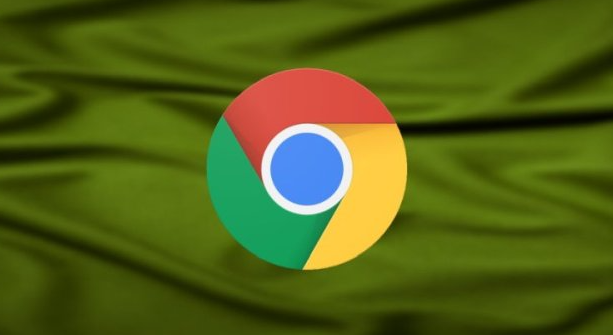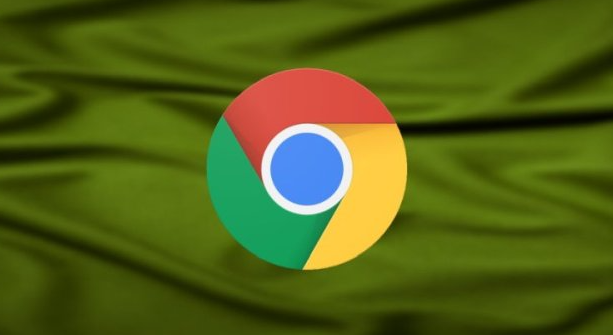
以下是Chrome浏览器开发者工具网络分析方法:
1. 打开开发者工具并进入网络面板:打开Chrome浏览器,导航到要测试的网页。右键点击页面,选择“检查”(Inspect),或者按下快捷键`Ctrl+Shift+I`(Windows)或`Cmd+Option+I`(Mac)。在开发者工具中,选择顶部菜单栏中的“Network”选项卡,进入网络分析面板。
2. 使用过滤器筛选请求:在网络面板的过滤器栏,可以根据不同条件筛选请求,如类型、方法、状态码等。也可以在Filter输入框中输入名称进行筛选,还可以使用正则表达式。例如,用`/(css|js)$/`可以同时筛选出css和js文件,前面加个短横`-`还可以取反。
3. 查看请求详情:点击某个请求后,会在下方显示详细信息,包括Headers(请求头和响应头)、Preview(预览请求返回的资源)、Response(响应体)、Cookies(与该请求相关的Cookies)、Timing(请求的时间线,包括DNS查询时间、TCP连接时间、SSL握手时间、TTFB时间等)。
4. 分析资源加载情况:通过查看请求列表中的信息,可以了解每个资源的加载情况,如URL、方法、状态码、类型、时间等。对于加载时间过长的资源,可以进一步分析原因,如是否是服务器响应慢、资源文件过大等。
5. 模拟网络环境:在网络面板的左上角,可以选择不同的网络环境进行模拟,如3G、4G等,观察在不同网络条件下网页的加载情况和性能表现。
6. 保存和导出数据:如果需要保存网络请求的数据,可以在网络面板中右键点击请求列表,选择“保存所有为HAR”(Save All As HAR),将数据保存为HAR格式的文件,以便后续分析或分享给他人。